Unsaon Pagpugong sa Imong Telepono nga Masubay
Mayo 13, 2022 • Gi-file sa: Virtual Location Solutions • Napamatud-an nga mga solusyon
Nah, ang kinabuhi dili usa ka pelikula sa Bond. Tinuod, dili pa lang. Dili nimo makit-an ang mga tawo nga nagpaniid kanimo sa matag suok ug suok. Bisan pa, kini ang panahon sa Internet, ug ang teknolohiya nagpasayon kaayo alang sa bisan kinsa nga adunay igong kahibalo sa pagsubay sa laing tawo gamit ang usa ka butang nga tanan natong gilakip sa atong mga bat-ang sa tanang panahon, usahay bisan sa shower - oo, kita Naghisgot bahin sa kana nga aparato - ang among minahal nga smartphone. Paghulat, giunsa pagsubay ang akong telepono? Giunsa ko wala mahibal-an bahin niini? Giunsa pagpugong ang akong telepono nga masubay? Ania ang tanan nimong mga pangutana ug tubag sa mga pangutana.
Bahin I: Giunsa Pagsubay ang Imong Telepono?
Ang Internet kaniadto usa ka lugar nga imong gibisitahan. Ang mga tigulang makahibalo bahin niini. Mag log in ka, buhata ang imong gusto, mag log out. Ang internet kay mahal. Ug ang mobile data? Kini gigamit sa pagkaon sa kinabuhi sa baterya alang sa pamahaw, paniudto, ug panihapon. Daghan na kaayog kausaban ang duwa sukad. Karon, kami adunay tibuok adlaw nga kinabuhi sa baterya sa mga smartphone ug dili gayud sila maputol sa internet. Anaa sila sa Wi-Fi sa balay ug ang mobile internet nagpadayon kanamo nga konektado sa pagbiyahe. Gigamit na namo ang mga app alang sa tanan sa among mga device. Ang telepono anaa kanamo sa tanang panahon. Kining tanan sayon kaayo apan moabut sa usa ka dako nga gasto alang kanamo - pagkapribado. Kining tanan naghimo kanato nga sayon nga masubay.
Data sa App
Kini usa ka maayong pusta nga wala nimo nahibal-an ang gidaghanon sa mga app nga naa sa imong telepono karon. Sige, paghunahuna ug numero ug susiha kini - matingala ka. Ang tanan niini naggamit sa internet, ug ang tanan niini nga mga app adunay access sa daghan sa imong data sama sa mga kontak, kasaysayan sa pag-browse, data sa lokasyon. Kung unsa ang imong gibuhat sa sulod ug sa mga app, ang data sa app mahimong magpadayag daghang bahin kanimo. Kini sama sa imong blueprint.
Kasaysayan sa Pag-browse
Unsa ka delikado kung adunay nahibal-an ang imong kasaysayan sa pag-browse? Aw, makasulti kini og daghan bahin sa imong mga interes. Kanunay ka maghunahuna ngano nga kung mangita ka usa ka produkto o serbisyo sa imong web browser, ang imong timeline sa Facebook mapuno sa mga ad bahin niini? Oo, kana ang Facebook gamit ang imong data sa kasaysayan sa pag-browse batok kanimo.
Data sa Lokasyon
Tan-awa ang tibuok hulagway dinhi. Pagsubay sa imong gi-browse, pagsubay sa imong gibuhat, ug pagsubay kung asa nimo kini ginabuhat. Mag-uban, kini nagsulti naghatag usa ka maayong panabut kanimo ingon usa ka tawo, ug ang mga tig-anunsyo ug uban pang mga malisyosong aktor mahimong mogamit niini nga kasayuran aron ma-target ka alang sa ilang mga kadaugan. Ang imong datos sa lokasyon mao ang labing hinungdanon nga hinungdan dinhi. Aduna ka bay mahimo aron mapugngan ang imong telepono nga masubay niining paagiha?
Bahin II: Talagsaon nga 3 Mga Paagi sa Pagpugong sa Imong Telepono nga Masubay
II.I: Paglikay sa Pagsubay sa Data sa App
Mahimo nimong buhaton ang mga lakang aron mapugngan ang imong telepono nga masubay karon. Oo, karon. Ania kung giunsa nimo mapugngan ang imong telepono nga masubay pinaagi sa mga app.
Adunay usa ra ka butang nga buhaton dinhi - ayaw pag-download bisan unsang random nga app sa imong telepono. Pangitaa kanunay online alang sa mga review sa app, ilabi na sa pagpangita sa mga isyu sa privacy sa app. Nagkinahanglan lamang kini og mga minuto apan makaluwas kanimo og daghang mga kasakit sa kasingkasing.
II.II: Paglikay sa Pagsubay sa Data sa Kasaysayan sa Pag-browse
Adunay pipila ka mga paagi nga imong mapugngan ang imong kasaysayan sa pag-browse nga masubay. Ania sila:
Usba ang Default nga Search Engine
Ang Google, sa walay pagduhaduha, hinoon ang de facto nga search engine nga gigamit sa kalibutan karon. Kana nga posisyon usa ka danlog nga bakilid, ug nahibal-an sa tanan kung giunsa paggamit sa Google ang imong mga pangutana sa pagpangita ug paghimo mga profile kanimo gamit ang lainlaing mga teknik, aron makabenepisyo ang mga tig-anunsyo sa platform sa Google Ads. Usa ka paagi sa pagpugong sa Google sa pag-access sa imong data mao ang paggamit sa laing search engine. Samtang ang mga tiggamit sa tibuok kalibutan nagsugod sa pagsabut sa bili ug importansya sa ilang pribasiya, nangita sila og mga paagi nga mahimong 'Google-free' ingon sa ilang pagtawag niini usahay. Aw, kung ikaw naggamit sa Android operating system, dili ka Google-free, apan ang imong mahimo mao lang ang paghimo niini nga mas lisud, o ingnon ta, sunod sa imposible, alang sa Google nga makakuha og maayo nga shot sa imong kalihokan sama sa naandan. Mahimo nimong usbon ang imong search engine sa DuckDuckGo, usa ka nailhan nga search engine nga nagtahod sa privacy nga nahimong mas maayo ug mas maayo sa adlaw. Ania kung giunsa pagbag-o ang imong default nga search engine sa Firefox, pananglitan:
Lakang 1: Ablihi ang Firefox ug gikan sa menu bar, i-klik ang Firefox
Lakang 2: Sa drop-down menu, pilia ang Preferences
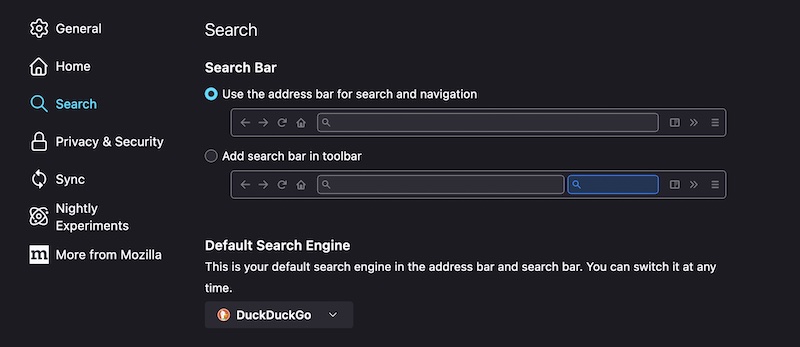
Lakang 3: I-klik ang Search sa wala nga sidebar
Lakang 4: Ubos sa Default nga Search Engine nga kapilian, pilia ang DuckDuckGo.
Mao ra kana ang gikinahanglan!
I-set up ang DNS-over-HTTPS
Ang DNS-over-HTTPS usa ka maayong paagi aron masiguro nga wala’y pribado nga gisubay tungod kay gi-encrypt kini sa browser sa wala pa kini ipadala, bisan sa imong ISP. Kini mao ang usa sa labing maayo nga mga paagi sa pagpugong sa imong telepono gikan sa pagsubay gamit ang data sa kasaysayan sa browser tungod kay ang data nga mogawas kay encrypted ug walay kahulogan sa mga trackers tungod kay sila dili decrypt kini. Ania kung giunsa pagbutang ang DNS-over-HTTPS sa Firefox gamit ang bantog nga Cloudflare DNS o NextDNS:
Lakang 1: Gikan sa menu bar sa Firefox, i-klik ang Firefox > Preferences
Lakang 2: I-klik ang Kinatibuk-an
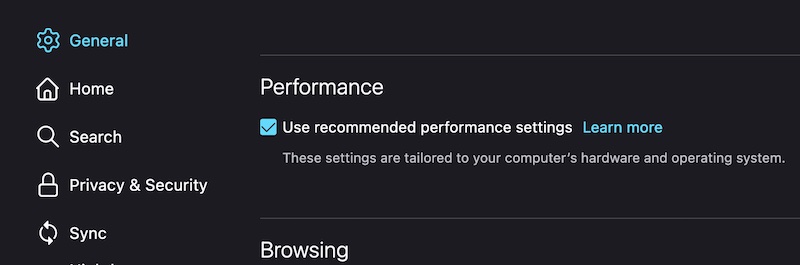
Lakang 3: Pag-scroll sa ubos hangtod makit-an nimo ang Mga Setting sa Network
Lakang 4: I-klik ang Settings ug i-scroll down hangtod makit-an nimo ang DNS sa HTTPS
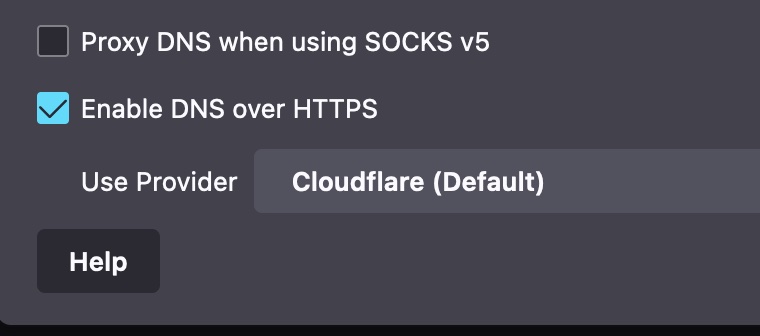
Lakang 5: I-enable kini ug pilia ang Cloudflare o NextDNS aron magsugod. Ang mga advanced nga tiggamit makagamit sa bisan unsang gusto nila.
Gamit ug Content Blocker
Ang mga blocker sa sulud nahimo’g hinungdanon sa pagpadayon sa usa ka maayo nga kasinatian sa pag-browse sa internet karon, salamat sa mga overture sa pagkapribado sa gumagamit nga gihimo sa mga kompanya sama sa Google ug Facebook. Bisan asa, ang mga panid napuno sa mga ad nga nag-indigay alang sa atensyon, dili lamang naglaum nga pasibo apan aktibo nga naningkamot sa paglimbong kanimo sa pag-klik niini aron makuha ang salapi sa imong gasto. Dili lang kini mga ad, adunay mga script nga gigamit sa pagsubay sa imong matag lihok sa web page, oo, husto ang imong gihunahuna, nahibal-an nila kung asa ang imong mouse cursor sa panid. Gikuha sa mga blocker sa sulud ang tanan alang kanimo, naghatag kanimo putli nga sulud nga gusto nimo. Ang daghang gidaghanon sa mga blocker sa sulud libre, ug ang uban mga suskrisyon o usa ka higayon nga bayad. Ang pagbayad alang kanila kung mao kana ang gikinahanglan. Ania kung giunsa pagkuha ang mga ad blocker sa Firefox, pananglitan:
Lakang 1: Ilunsad ang Firefox ug pilia ang Mga Addon ug Mga Tema gikan sa Tools menu
Lakang 2: I-klik ang Mga Extension gikan sa sidebar
Lakang 3: Sa search bar nga giulohan og 'Pangita og dugang nga mga add-on' isulod ang 'ad blocker' o 'content blocker' aron ipakita ang pipila ka resulta
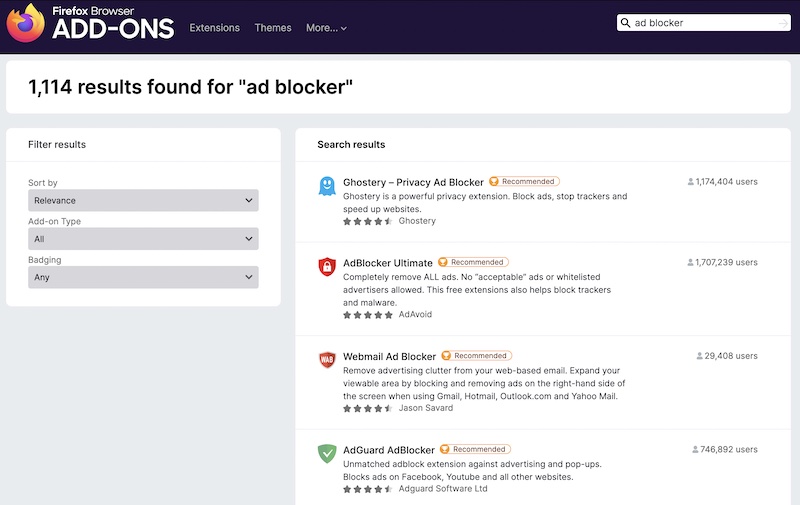
Lakang 4: Pilia ang imong kaugalingon!
II.III: Paglikay sa Pagsubay sa Data sa Lokasyon
Ang imong lokasyon (ug kasaysayan) nagsulti usab bahin sa imong kinabuhi. Ang usa nga dili ganahan sa mga libro dili makit-an sa usa ka librarya. Ang usa nga dili usa ka madasigon nga magdudula dili makit-an sa usa ka kombensyon sa pagdula. Kung asa ka ug asa ka nakaadto makatabang sa profile nimo. Kung ikaw usa ka tawo nga dili gusto nga masubay sa bisan unsang mga hinungdan, mahimo nimo kini buhaton sa duha ka paagi. Mahimo nimong i-disable ang imong lokasyon sa hingpit, o mahimo nimo nga madaya ang imong lokasyon .
Pamaagi 1: Paglikay sa Pagsubay sa Lokasyon Pinaagi sa Pag-disable sa GPS Radio
Ang pinakasayon nga paagi sa pagpalong sa imong pagkadiskubre sa lokasyon mao ang pagpalong sa imong GPS chip sa telepono. Wala na nila gimarkahan ang mga kapilian nga GPS; kasagaran sila gitawag nga "mga serbisyo sa lokasyon" karon. Ania kung giunsa pag-disable ang mga serbisyo sa lokasyon sa imong telepono:
Sa Android
Lakang 1: Adto sa Settings ug ablihi ang Lokasyon. Mahimong naa kini sa lahi nga lugar sa imong lami sa Android, mao nga labing maayo nga pangitaon kini sa ilawom sa Privacy, Security, ug uban pa kung dili kini klaro nga gimarkahan kung giablihan nimo ang Mga Setting.
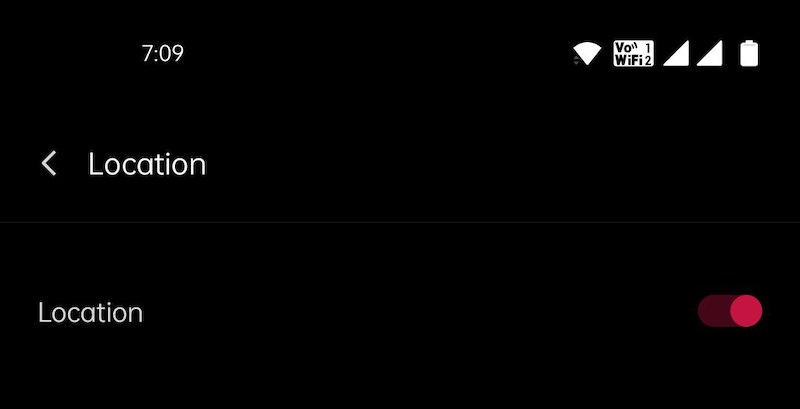
Lakang 2: I-off ang mga serbisyo sa lokasyon
Mao na. Ang Google mahimo’g magpataas sa usa ka pasidaan nga ingon nga ang impyerno mabuak kung imong pag-disable ang mga serbisyo sa lokasyon, kana tungod kay, nakatag-an ka, samtang kini mapuslanon alang sa mga serbisyo sama sa panahon, mahimo kini gamiton ni bisan kinsa, lakip ang Google, aron masubay ka, nahibal-an kung diin ka mga!
Sa iOS
Aron ma-disable ang mga serbisyo sa lokasyon sa iPhone ug iPad:
Lakang 1: Adto sa Settings ug i-tap ang Privacy
Lakang 2: I-tap ang Mga Serbisyo sa Lokasyon
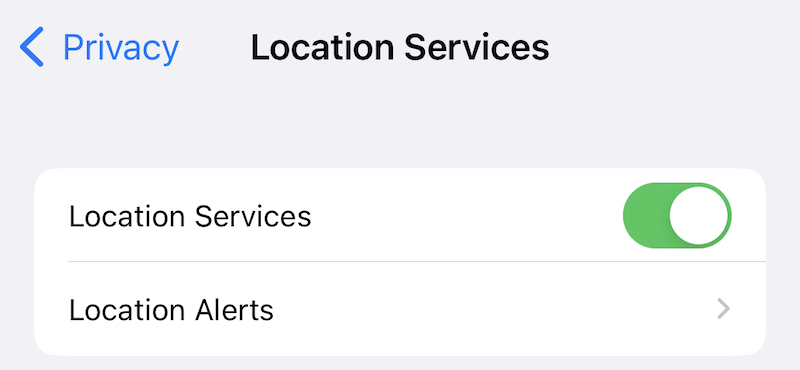
Lakang 3: I-off ang Mga Serbisyo sa Lokasyon. Makakuha ka usa ka prompt, ug kinahanglan nimo nga i-tap ang I-off aron ma-disable ang mga serbisyo sa lokasyon sa iPhone o iPad.
Kini usa ka grabe nga sukod nga hingpit nga mapatay ang mga serbisyo sa lokasyon sa imong mga aparato. Bisan pa, bisan pa, karon, daghang mga app ang dili molihok kung imong gi-disable ang imong mga serbisyo sa lokasyon. Ang imong labing maayo nga pusta mao ang paglimbong sa imong lokasyon, sa kana nga kaso, aron dili ka lang masubay, apan mahimo ka usab magpadayon sa paggamit sa mga app nga gusto nimo nga adunay hingpit nga proteksyon ug kaluwasan usab.
Pamaagi 2: Paglikay sa Pagsubay sa Lokasyon Uban sa Dr.Fone - Virtual nga Lokasyon (iOS&Android)
Ang pagpugong sa imong data sa lokasyon gikan sa pagsubay hinungdanon sa imong kaluwasan ug seguridad, uban sa imong mga minahal sa kinabuhi. Dili nimo gusto nga mahibal-an sa mga tig-atake o mga hooligan ang ruta nga imong agian sa imong pagdagan sa buntag, dili ba nimo? Dili nimo gusto nga mahibal-an sa uban gawas kanimo kung asa ang imong kapikas ug mga anak karon. Dili nimo gusto nga ang ilang eksaktong lokasyon dali nga magamit sa bisan kinsa sa internet nga adunay pipila ka mga kahanas sa pagkalot sa lawom. Unsa ang imong mahimo aron mapugngan ang imong telepono nga masubay gamit ang data sa lokasyon? Imong gilimbongan kini. Siyempre, ang pag-disable sa GPS ingon og mas sayon, apan daghang mga app ang dili maayo nga trabaho o sa tanan kung wala sila kahibalo kung asa ka. Aw, mahimo nimong isulti kanila kung asa ka ug bisan asa pa gamit kining talagsaon nga himan sa spoofer sa lokasyon nga naa namo para kanimo. Unsa pa,Pokémon Lakaw sa gawas, bisan kung nag-ulan, ug naglingkod ka sa sulod. Kana nga dating app awtomatikong mokuha sa imong lokasyon ug dili nimo tugotan nga usbon kini gawas kung mag-upgrade ka sa ilang Premium nga mga plano? Dili na. Spoof lang ang lokasyon nga gusto nimong susihon ang bag-ong mga tawo nga mahimamat. How? Basaha!
Ang paggamit sa Dr.Fone sa spoof sa imong lokasyon mao ang sayon. Mahibal-an nimo kung unsa ang imong mahimo sa kini nga software ug sa yano nga mga lakang. Ania kini:
Lakang 1: Download ug instalar Dr.Fone
Lakang 2: Ilunsad ang Dr.Fone

Lakang 3: Pilia ang Virtual Location module. Ikonektar ang imong telepono sa kompyuter gamit ang imong data cable ug i-klik ang Pagsugod. Alang sa mga tiggamit sa iPhone, anaa na karon ang opsyon sa pag-wireless human kini ma-set up sa unang higayon.

Lakang 4: Ang sunod nga screen magpakita kanimo sa imong tinuod nga lokasyon - kung asa ka karon sumala sa GPS coordinates sa imong iPhone.

Mahimo ka mag-teleport sa laing lugar o mag-simulate sa paglihok tali sa duha ka punto.
Pag-teleport sa Laing Lokasyon
Lakang 1: I-klik ang unang icon sa taas nga tuo aron ma-activate ang Teleport Mode
Lakang 2: Sugdi ang pag-type sa imong lokasyon sa address bar ug i-klik ang Lakaw.

Lakang 3: Kung nag-load ang mapa, usa ka popup ang ipakita nga naghangyo kanimo sa pagkumpirma sa paglihok. I-klik ang Move Here ug ang sistema magbutang kanimo sa gipili nga lokasyon. Sa tanan nga mga app, ang imong iPhone karon magreport sa imong gipili nga lokasyon hangtod nga imong i-restart ang iPhone.
Pag-simulate sa Paglihok Tali sa Duha ka Punto
Gusto nga madani ang imong mga higala sa usa ka 10 ka milya nga agianan sa pagbisikleta gikan sa kaharuhay sa imong balay? Maayo nga prank. Ania kung giunsa ang pagsundog sa paglihok tali sa duha ka punto gamit ang Dr.Fone - Virtual Location (iOS&Android) aron madaya ang imong lokasyon ug mapugngan ang imong telepono nga masubay:
Lakang 1: Ang ikaduha nga icon sa taas nga tuo nga tuo nagpasabut nga simulation sa paglihok tali sa duha ka punto. I-klik kana nga icon.
Lakang 2: I-type kung asa nimo gusto 'moadto' sa address bar ug i-klik ang Lakaw.
Lakang 3: Gisultihan ka sa popup kung unsa ka layo ang lugar gikan sa imong lokasyon karon (spoofed).

Lakang 4: Mahimo nimong pilion ang katulin sa simulation gikan sa paglakaw, pagbisikleta ug usa ka four-wheeler. Dayon, i-klik ang Move Here.
Lakang 5: Sa lain nga popup, isulti sa software kung pila ka beses nimo gusto nga balikon kini nga ruta. Kung nahuman na, i-klik ang Match.

Lakang 6: Ang imong lokasyon ipakita karon nga naglihok subay sa imong gipili nga ruta sa imong gipili nga tulin. Pagkanindot niana!
Pag-simulate sa Paglihok Taliwala sa Daghang Punto
Sa susama, mahimo nimong i-simulate ang taliwala sa daghang mga punto.
Lakang 1: I-klik ang ikatulo nga icon sa taas nga tuo
Lakang 2: Pilia ang mga punto nga gusto nimong iuban. Pahimangno: Ayaw paglukso sa mga lugar, mahibal-an sa mga developer sa dula nga nanglimbong ka. Himoa kini nga natural kutob sa mahimo, ingon nga gibuhat nimo kini sa tinuud nga kinabuhi.

Lakang 3: Human sa matag pagpili, ang gilay-on ma-update. Kung gusto nimo mohunong, i-klik ang Move Here

Lakang 4: Pilia ang gidaghanon sa mga higayon nga gusto nimong balikon kini nga ruta ug i-klik ang Match aron magsugod!
Ang pagpugong sa imong telepono nga masubay hinungdanon alang sa tanan karon, nga gikonsiderar ang gidaghanon sa mga hulga didto. Kinahanglan nimong panalipdan ang imong pribasiya aron dili ka maglingkod nga mga itik alang sa mga tig-anunsyo ug mga korporasyon aron makakwarta kanimo samtang nahibal-an nila ang tanan nga nahibal-an bahin kanimo. Dili nimo gusto nga ang imong kasaysayan sa pag-browse mahibal-an sa mga tig-anunsyo aron ma-target ka nila sa mga ad ug masubay ang imong mga lihok sa internet. Ang sama nga moadto alang sa data sa lokasyon, dili nimo gusto nga ang imong data sa lokasyon mahibal-an sa tanan didto. Apan kini alang sa mga hinungdan sa pagkapribado ug mga hinungdan sa seguridad. Kinahanglang walay makahibalo sa imong tinuod nga rota nga imong agian kada adlaw samtang nagdagan o nagbisikleta. Walay usa gawas kanimo o sa imong pamilya ang kinahanglang mahibalo kon asa ka gayod sa bisan unsang punto. Dr.Fone - Virtual Lokasyon (iOS& Android) makatabang kanimo sa pagpabiling luwas sa imong kaugalingon ug sa imong pamilya niining paagiha. Siyempre, ang tanan kinahanglan nga maglingaw-lingaw usahay, aron ang tanan nga pag-spoof sa lokasyon makatabang usab kanimo kung dili nimo gusto nga mahibal-an sa imong lola nga sorpresa nimo siya sa iyang adlawng natawhan o kung gusto nimo magdula og Pokémon Go apan wala kay kusog sa aktuwal nga paggawas ug pagdula, o kung gusto nimo nga mahimamat ang bag-ong mga tawo gikan sa lainlaing mga lungsod sa tibuuk kalibutan! Dr.Fone - Virtual Location (iOS&Android) mao ang imong kasaligan, handy temporaryo nga lokasyon spoofer andam sa diha nga ikaw. o kung gusto nimo nga mahimamat ang bag-ong mga tawo gikan sa lainlaing mga lungsod sa tibuuk kalibutan! Dr.Fone - Virtual Location (iOS&Android) mao ang imong kasaligan, handy temporaryo nga lokasyon spoofer andam sa diha nga ikaw. o kung gusto nimo nga mahimamat ang bag-ong mga tawo gikan sa lainlaing mga lungsod sa tibuuk kalibutan! Dr.Fone - Virtual Location (iOS&Android) mao ang imong kasaligan, handy temporaryo nga lokasyon spoofer andam sa diha nga ikaw.
Basin Ganahan Ka
Virtual nga Lokasyon
- Peke nga GPS sa Social Media
- Peke nga lokasyon sa Whatsapp
- Peke nga mSpy GPS
- Usba ang lokasyon sa negosyo sa Instagram
- Ibutang ang Gipalabi nga Lokasyon sa Trabaho sa LinkedIn
- Peke nga Grindr GPS
- Peke nga Tinder GPS
- Peke nga Snapchat GPS
- Usba ang Instagram Rehiyon/Nasud
- Peke nga Lokasyon sa Facebook
- Usba ang Lokasyon sa Hinge
- Usba / Pagdugang Mga Filter sa Lokasyon sa Snapchat
- Peke nga GPS sa Dula
- Flg Pokemon go
- Pokemon go joystick sa android walay gamut
- mapusa ang mga itlog sa pokemon nga wala maglakaw
- Peke nga GPS sa pokemon go
- Spoofing pokemon moadto sa Android
- Mga aplikasyon sa Harry Potter
- Peke nga GPS sa Android
- Peke nga GPS sa Android
- Peke nga GPS sa Android nga Wala’y Rooting
- Pag-ilis sa Lokasyon sa Google
- Spoof Android GPS nga walay Jailbreak
- Usba ang lokasyon sa iOS Devices

Daisy Raines
kawani Editor